Win7怎么打开隐藏文件夹?
时间:2023/8/3作者:未知来源:盾怪网教程人气:
- [摘要]现在很多朋友使用的是win7系统,win7系统的部分文件夹是隐藏看不到的,那么怎么打开隐藏文件夹呢,其实操作方法很简单,下面小编就来告诉你win7怎么打开隐藏文件夹.在win7电脑系统中存在着各种不...
现在很多朋友使用的是win7系统,win7系统的部分文件夹是隐藏看不到的,那么怎么打开隐藏文件夹呢,其实操作方法很简单,下面小编就来告诉你win7怎么打开隐藏文件夹.
在win7电脑系统中存在着各种不同的文件夹,这些文件夹中可能存储有各种不同类型的资料和数据,除了看得到的文件夹外win7还存在一些隐藏文件夹,下面小编就来说说打开方法。
win7怎么打开隐藏文件夹
1.进入win7系统桌面,鼠标双击打开我的电脑。
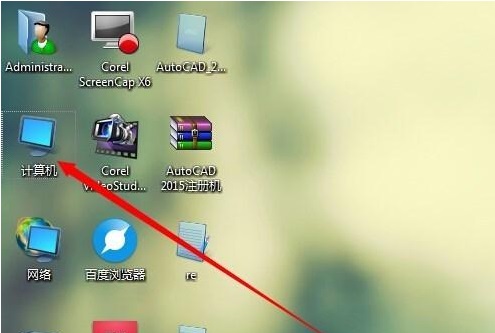
2.在我的电脑上方的导航条中点击工具选项。
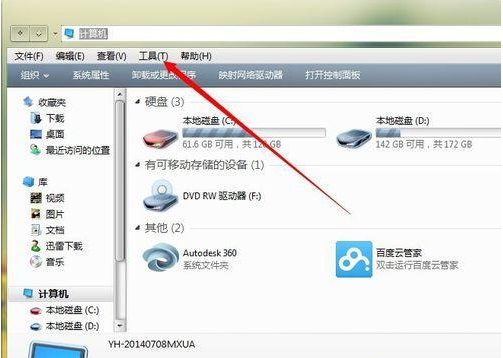
3.在的出现的下拉框中选择‘文件夹选项’进入。
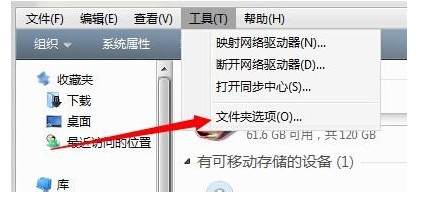
4.在出现的文件夹选项界面中切换到‘查看’选项。
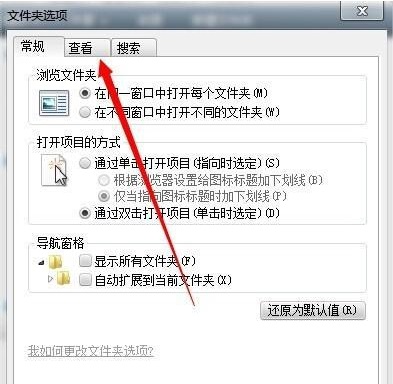
5.拉动下方的滚动条,找到‘隐藏受保护的操作系统文件’将前面的勾去除,然后将不显示隐藏的文件设置成显示隐藏文件,点击确认。
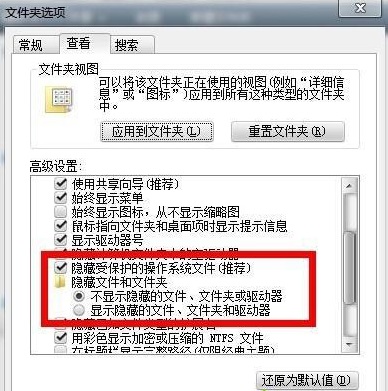
6.以上设置完成后,我们就可以看到隐藏文件夹并打开了。
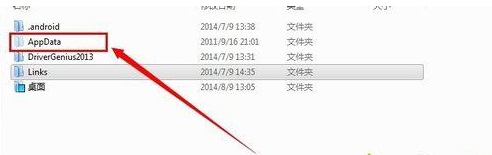
现在知道win7怎么打开隐藏文件夹了吧,希望对你有帮助。
windows 7 的设计主要围绕五个重点——针对笔记本电脑的特有设计;基于应用服务的设计;用户的个性化;视听娱乐的优化;用户易用性的新引擎。 跳跃列表,系统故障快速修复等,这些新功能令Windows 7成为最易用的Windows。
关键词:Win7怎样打开隐藏文件夹?